Wie behebt man Probleme mit WordPress 5.5-Updates? (2 einfache Lösungen)
Veröffentlicht: 2020-08-22Letzte Woche hat Automattic WordPress 5.5 eingeführt, die neueste Version des berühmten CMS. Wenn Sie nach dem Update auf diese neue Version Probleme haben, haben wir einige Lösungen für Sie. In diesem Artikel zeigen wir Ihnen, wie Sie die Probleme mit dem WordPress 5.5-Update auf zwei einfache Arten beheben können !
Warum gibt es Probleme mit dem WordPress 5.5 Update?
Das WordPress 5.5-Update brachte viele Änderungen am Kern mit sich. Die wichtigste ist die Entfernung von jQuery Migrate 1.x . Obwohl WordPress seiner Community nahelegte, sich auf dieses große jQuery-Update vorzubereiten, erwischte diese neue Version viele Entwickler, die nicht so vorbereitet waren, wie sie hätten sein sollen. Infolgedessen hat das Update viele Websites beschädigt und viele Benutzer mit Problemen auf ihren Websites zurückgelassen.
Was sind die Probleme mit WordPress 5.5?
Es gibt mehrere große Probleme mit der neuesten Version von WordPress:
1) Klassischer Editor
Als Automattic Version 5.0 herausbrachte, kam es mit einem brandneuen Editor namens Gutenberg. Sie haben jedoch auch das Classic Editor-Plugin veröffentlicht, um Gutenberg von einer Website zu entfernen und den alten WordPress-Editor zurückzubringen. Wenn Sie dieses Plugin im WordPress-Repository überprüfen, werden Sie feststellen, dass es mehr als 5 Millionen aktive Installationen hat, was es zu einem der beliebtesten Plugins auf dem Markt macht. 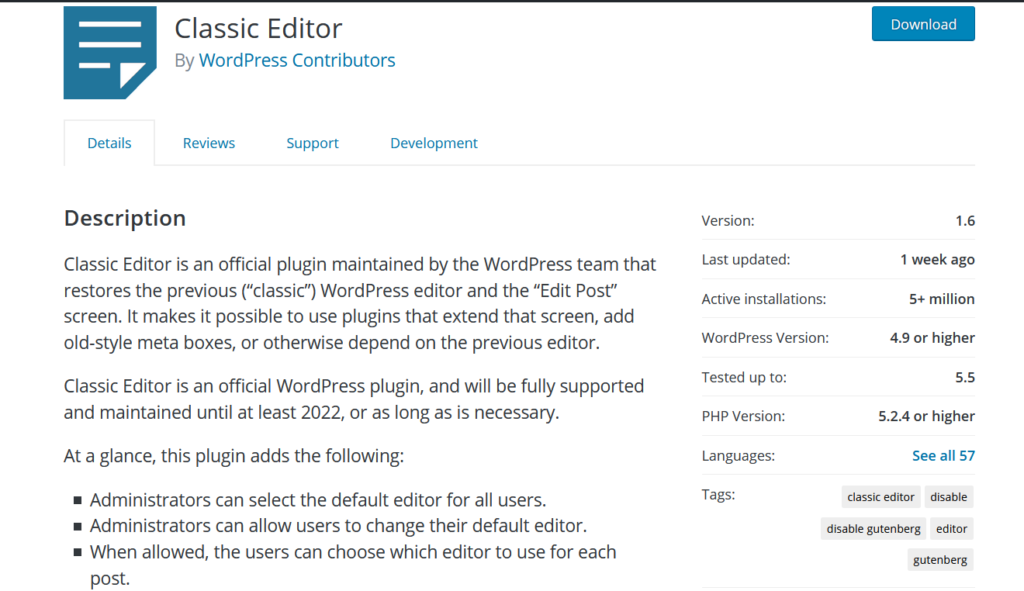 Das Problem ist, dass nach dem letzten Update auf WordPress 5.5 der klassische Editor nicht mehr richtig funktioniert . Benutzer berichteten, dass der Texteditor funktionierte, der visuelle Editor jedoch nicht. Der Visual Editor ist eine anfängerfreundliche Methode zum Erstellen von Inhalten. Wenn Sie also ein Entwickler sind, ist dies möglicherweise kein großes Problem. Das Erstellen von Beiträgen und Seiten über den Texteditor kann jedoch für Anfänger schwierig sein, da einige grundlegende HTML-Kenntnisse erforderlich sind.
Das Problem ist, dass nach dem letzten Update auf WordPress 5.5 der klassische Editor nicht mehr richtig funktioniert . Benutzer berichteten, dass der Texteditor funktionierte, der visuelle Editor jedoch nicht. Der Visual Editor ist eine anfängerfreundliche Methode zum Erstellen von Inhalten. Wenn Sie also ein Entwickler sind, ist dies möglicherweise kein großes Problem. Das Erstellen von Beiträgen und Seiten über den Texteditor kann jedoch für Anfänger schwierig sein, da einige grundlegende HTML-Kenntnisse erforderlich sind.
3) Probleme mit Plugins und Themes
Darüber hinaus gab es viele andere Probleme mit Plugins und Themes . Das Update in der JavaScript-Bibliothek hat viele Probleme für Websites verursacht, die Plugins oder Designs mit veraltetem Code verwendet haben. Auch wenn Sie davon ausgehen können, dass die Entwickler diese Probleme beheben, gibt es inzwischen viele Plugins und Themes, die nicht mehr richtig funktionieren.
3) Ausgewählte Bilder
Abgesehen von diesen Problemen mit dem visuellen Editor berichteten einige Benutzer auch, dass die vorgestellten Bilder nach dem Update nicht funktionierten .
4) Paginierungsprobleme
Einige Benutzer berichteten auch, dass WordPress 5.5 auf einigen Websites Probleme mit der Paginierung verursacht. Dies wirkt sich sowohl auf die Navigation als auch auf die Benutzererfahrung auf der Website aus.
5) Probleme mit Sitemaps
WordPress 5.5 hat auch einen Sitemap-Fehler, der einige Websites betrifft, die native WordPress-Sitemaps haben. Der Fehler erstellt nicht vorhandene Sitemap-Seiten und betrifft hauptsächlich Websites, die mehr als eine XML-Sitemap benötigen. Die gute Nachricht ist jedoch, dass WordPress sich dessen bewusst ist und am 1. September eine neue Version 5.5.1 veröffentlichen wird, die den Fehler behebt. 6) Die Schaltflächen „ Medien hinzufügen “ und „Vorgestelltes Bild festlegen“ funktionieren nicht
Nach dem Update auf WordPress 5.5 haben viele Benutzer Probleme mit den Schaltflächen „Medien hinzufügen“ und „Vorgestelltes Bild festlegen“. Diese Probleme hängen mit der jQuery-Bibliothek und den Konflikten zusammen, die sie mit Plugins/Designs erzeugt. Wenn Sie also diese oder andere Probleme haben, sind Sie hier genau richtig. In dieser Anleitung zeigen wir Ihnen 2 einfache Möglichkeiten, die Probleme mit dem WordPress 5.5-Update zu beheben .
Wie behebe ich Probleme mit WordPress 5.5-Updates?
Es gibt zwei Hauptmethoden, um Probleme mit dem WordPress 5.5-Update zu beheben:
- Aktivieren Sie das jQuery Migrate Helper-Plugin
- Führen Sie ein Downgrade auf eine ältere Version von WordPress durch
In diesem Leitfaden zeigen wir Ihnen beide, damit Sie das Beste für Ihre Website auswählen können. Wenn Sie sich nicht bei Ihrer WordPress-Site anmelden und auf das Backend zugreifen können, könnten die Plugins dieses Problem auslösen. Um dies zu lösen, erstellen Sie ein FTP-Konto, melden Sie sich bei Ihrem Dateimanager an und deaktivieren Sie alle Plugins, indem Sie den Plugin-Ordner umbenennen. Sie können dasselbe für Themen tun. Wenn Sie weitere Informationen dazu benötigen, lesen Sie unsere Schritt-für-Schritt-Anleitung zum Deaktivieren aller WordPress-Plugins.
HINWEIS: Vor größeren Updates wie diesem empfehlen wir, eine vollständige Sicherung Ihrer Website zu erstellen. Kompatibilitätsprobleme wie diese sind ziemlich häufig. Wenn Sie also nach dem Update auf Probleme stoßen, können Sie die vorherige Version wiederherstellen. Auf diese Weise sind Sie besser vorbereitet und können Ihre Website zum Laufen bringen, bis die Plugins und Designs alle Fehler und Kompatibilitätsprobleme beheben .
1) Verwenden Sie den jQuery-Migrationshelfer
Die erste Lösung zur Behebung der Probleme mit dem WordPress 5.5-Update ist die Verwendung von jQuery Migrate Helper . Das WordPress-Update entfernt jQuery Migrate 1.x, also hilft Ihnen dieses Plugin, das zu beheben. Dieses Tool fungiert als eine Art Brücke, die es ermöglicht, dass älterer Code auf der neuen Version von WordPress funktioniert.
In WordPress 5.5 ist das Migrationstool namens jquery-migrate standardmäßig nicht aktiviert. Wenn Ihr Design oder Ihre Plugins also nicht aktualisiert wurden, zeigen sie Fehler und Kompatibilitätsprobleme mit der neuesten Version von WordPress an. jQuery Migrate Helper ist ein kostenloses Tool, das Ihnen eine hervorragende Lösung bietet, bis die Entwickler die Probleme mit den Plugins und Designs beheben. Dieses Plugin aktiviert das jquery-migrate Skript und kann eine Verbindung mit dem Migrationsskript herstellen, wodurch die Probleme mit den Plugins und Designs behoben werden.
Um jQuery Migrate Helper zu installieren, gehen Sie in Ihrem WordPress-Dashboard zu Plugins > Add New . Suchen Sie dann nach Enable jQuery Migrate Helper und aktivieren Sie es.
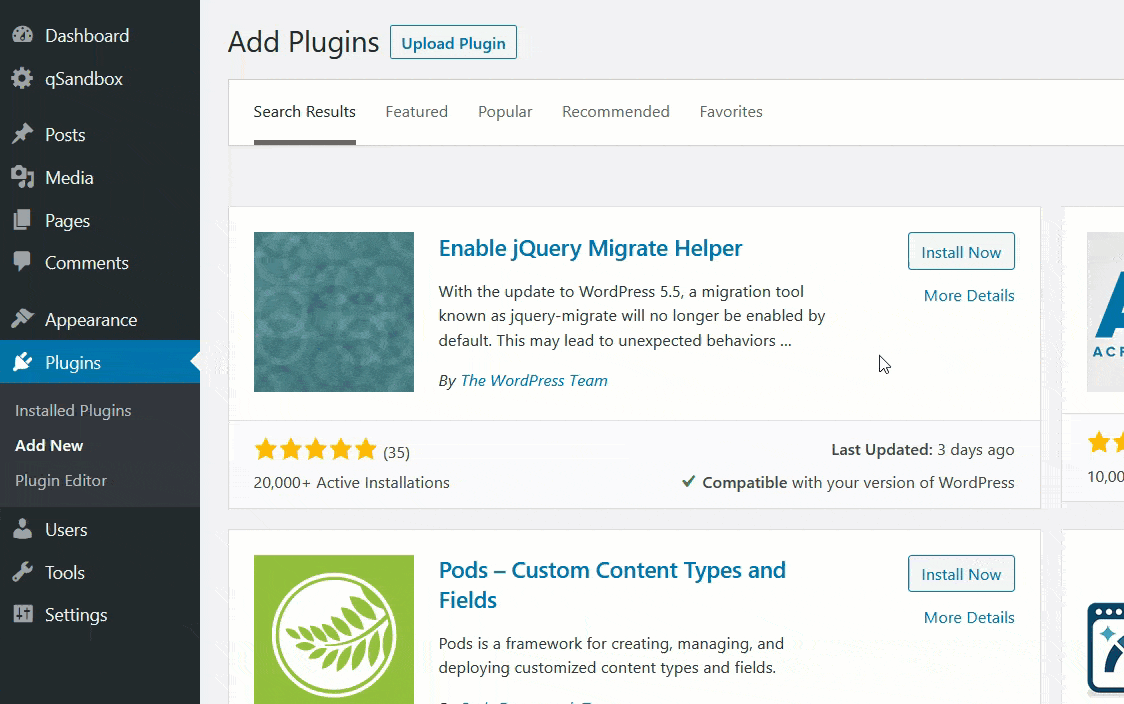 Dieses Plugin erfordert keine zusätzliche Einrichtung. Sobald Sie es aktivieren, aktiviert es das
Dieses Plugin erfordert keine zusätzliche Einrichtung. Sobald Sie es aktivieren, aktiviert es das jquery-migrate Skript und behebt die Probleme mit dem WordPress 5.5-Update . Es ist wichtig zu beachten, dass das Aktivieren des jQuery Migrate Helper die Probleme auf Ihrer Website nicht wirklich behebt. Es wird Ihnen jedoch dabei helfen, es wieder zum Laufen zu bringen, bis die Plugins oder Themes, die nicht mit WordPress 5.5 kompatibel sind, ein Update erhalten.
2) Führen Sie ein Downgrade auf eine ältere Version von WordPress durch
Eine weitere mögliche Lösung zur Behebung der Kompatibilitätsprobleme mit WordPress 5.5 besteht darin, WordPress auf eine ältere Version herunterzustufen. Dies löst das Problem zwar nicht, gibt Ihnen aber mehr Zeit, um herauszufinden, was vor sich geht, oder um auf ein Plugin- oder Design-Update zu warten. Du kannst auf verschiedene Arten auf eine ältere Version von WordPress downgraden:

- Manuell
- Verwenden eines Plugins
- Wiederherstellen einer vorherigen Sicherung
Ein manuelles Downgrade von WordPress ist ziemlich schwierig und zeitaufwändig. Sie müssen die ZIP-Datei der stabilen WordPress-Version auf Ihren lokalen Speicher herunterladen, sie über den Dateimanager oder einen FTP-Client hochladen, Änderungen an der wp-config.php und anderen Kerndateien vornehmen und so weiter.
In Anbetracht der Tatsache, dass Sie mit WP Downgrade die WordPress-Version mit einem einfachen Klick ändern können , zeigen wir Ihnen für dieses Tutorial, wie Sie WordPress mit diesem Plugin downgraden können . Für weitere Details zu jeder Methode empfehlen wir Ihnen jedoch, einen Blick auf unsere Anleitung zum Downgrade von WordPress auf eine frühere Version zu werfen.
Downgrade von WordPress mit WP Downgrade
Als erstes müssen Sie WP Downgrade auf Ihrer Website installieren und aktivieren. 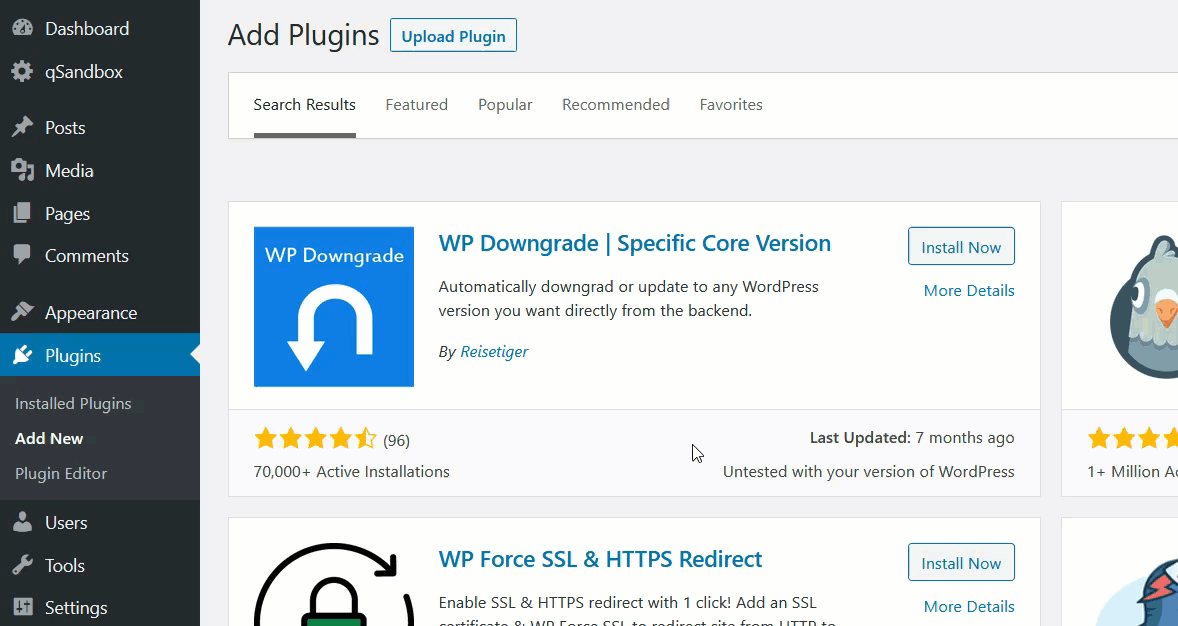 Danach sehen Sie auf der Seite mit den WordPress-Einstellungen das Konfigurationsmenü des Plugins.
Danach sehen Sie auf der Seite mit den WordPress-Einstellungen das Konfigurationsmenü des Plugins. 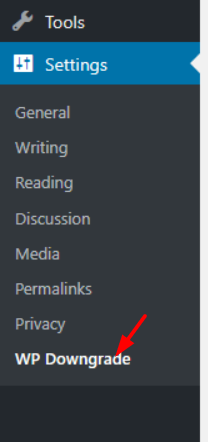 Wenn Sie darauf klicken, sehen Sie nur eine Konfigurationsoption, in der Sie auswählen können, welche WordPress-Version Sie verwenden möchten. Bevor Sie fortfahren, empfehlen wir Ihnen, eine vollständige Sicherung Ihrer Website zu erstellen, falls Sie dies noch nicht getan haben.
Wenn Sie darauf klicken, sehen Sie nur eine Konfigurationsoption, in der Sie auswählen können, welche WordPress-Version Sie verwenden möchten. Bevor Sie fortfahren, empfehlen wir Ihnen, eine vollständige Sicherung Ihrer Website zu erstellen, falls Sie dies noch nicht getan haben. 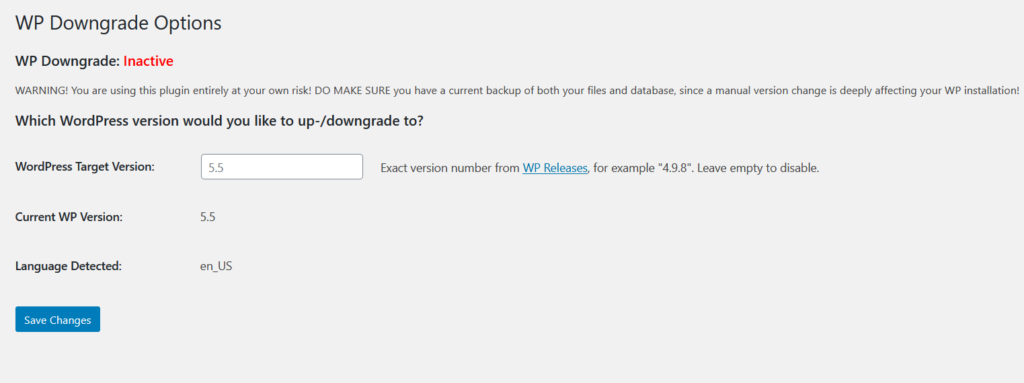 Das Plugin erkennt automatisch die aktuelle WordPress-Version und Sprache, die Sie verwenden. Darüber hinaus können Sie die Ziel-WordPress-Version eingeben, die Sie verwenden möchten. Denken Sie daran, dass Sie die genaue Versionsnummer von WordPress eingeben müssen. Wenn Sie sich bezüglich der Versionsnummern nicht sicher sind, sehen Sie sich den Abschnitt WordPress-Versionen an. Da wir WordPress 5.5 verwenden und nach dem Update Probleme haben, werden wir unser CMS auf die stabile Version 5.4 herunterstufen. Geben Sie also im Feld WordPress-Zielversion 5.4 ein und speichern Sie dann die Änderungen.
Das Plugin erkennt automatisch die aktuelle WordPress-Version und Sprache, die Sie verwenden. Darüber hinaus können Sie die Ziel-WordPress-Version eingeben, die Sie verwenden möchten. Denken Sie daran, dass Sie die genaue Versionsnummer von WordPress eingeben müssen. Wenn Sie sich bezüglich der Versionsnummern nicht sicher sind, sehen Sie sich den Abschnitt WordPress-Versionen an. Da wir WordPress 5.5 verwenden und nach dem Update Probleme haben, werden wir unser CMS auf die stabile Version 5.4 herunterstufen. Geben Sie also im Feld WordPress-Zielversion 5.4 ein und speichern Sie dann die Änderungen. 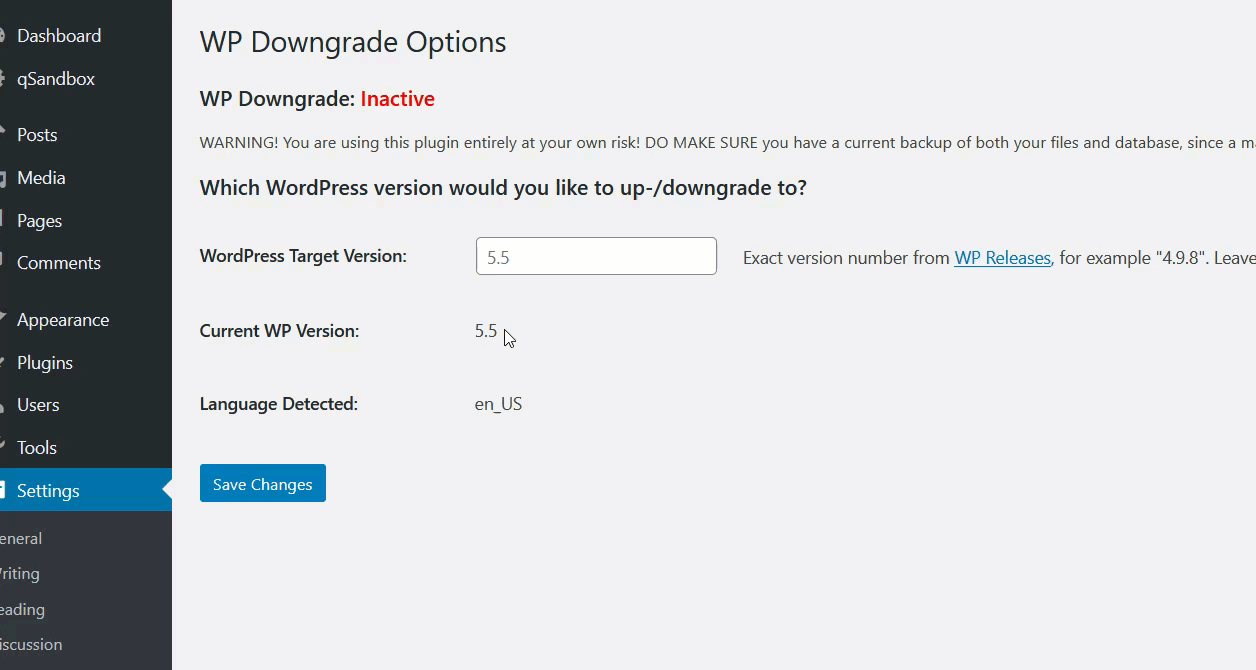
Danach sehen Sie einen Text, der bestätigt, dass die Änderung vorgenommen wurde, und das war's. Sie sollten jetzt die Version 5.4 verwenden! 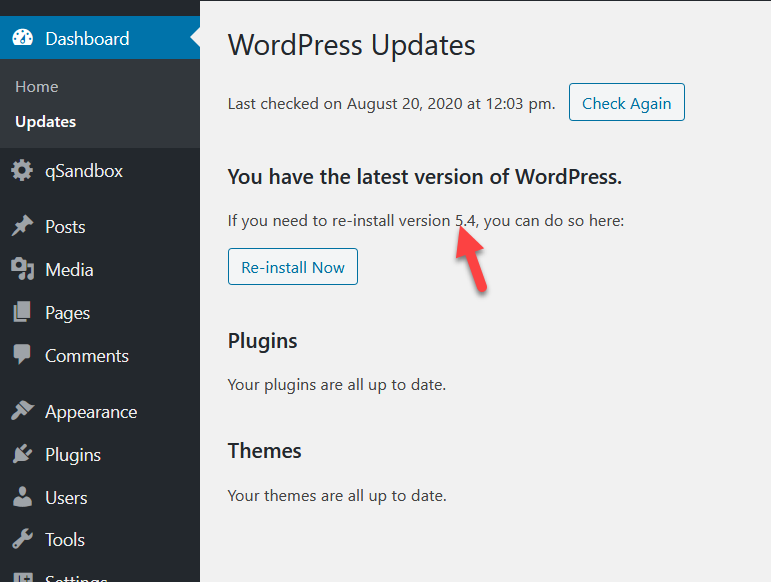
Diese Änderung sollte die Kompatibilitätsprobleme nach dem Update auf WordPress 5.5 beheben . Wenn Sie mit der Leistung Ihrer Website nicht zufrieden sind, können Sie mit diesem Plugin jederzeit ein Downgrade oder Upgrade auf eine beliebige WordPress-Version durchführen.
Es ist erwähnenswert, dass ein Downgrade Ihrer WordPress-Version die Kompatibilitätsprobleme mit WordPress 5.5 nicht löst, aber Ihnen zumindest mehr Zeit gibt, Ihre Plugins oder Themes zu reparieren oder auf ein Update zu warten.
Wie behebe ich Probleme mit dem WordPress 5.5-Update?
Der einfachste Weg, Probleme mit dem WordPress 5.5-Update zu beheben, ist die Verwendung der Chrome Dev Console .
- Um auf die Konsole zuzugreifen, drücken Sie einfach F12 oder klicken Sie auf das vertikale Menü mit den drei Punkten in der oberen rechten Ecke und gehen Sie zu Weitere Tools > Entwicklertools >
- Wechseln Sie dann zur Registerkarte Konsole
- Dort sehen Sie möglicherweise rot hervorgehobene Fehler, die normalerweise Uncaught ReferenceError bedeuten
- Suchen Sie nach denen mit .js in ihrem Namen und klicken Sie darauf, um weitere Details über sie anzuzeigen
- Dort können Sie auf das rote X-Symbol neben dem Fehler klicken, um genau zu sehen, was das Problem ist
Weitere Informationen zur Fehlerbehebung bei JavaScript-Fehlern in WordPress finden Sie in diesem offiziellen WordPress-Leitfaden, der zeigt, wie Sie Probleme in verschiedenen Browsern diagnostizieren.
Bonus – Überprüfen Sie Ihre PHP-Version
Wenn Sie eine veraltete PHP-Version verwenden, werden Sie wahrscheinlich Probleme mit dem WordPress 5.5-Update haben. Dies liegt daran, dass PHP-Versionen wie 5.4 nicht mehr optimiert sind. Aus diesem Grund empfehlen wir Ihnen, die neueste Version von PHP auf Ihrem Server zu verwenden.
Um Ihre PHP-Version zu überprüfen, gehen Sie zu Ihrem cPanel und suchen Sie unter Software nach der PHP-Version . Dort können Sie auf die neueste PHP-Version upgraden. Wo sich die Option zum Aktualisieren von PHP befindet, hängt von der Hosting-Firma ab. Wenn Sie sie also nicht finden können, wenden Sie sich an sie.
Was ist, wenn Ihre Plugins/Themes Probleme mit WordPress 5.5 haben?
Wenn Sie schließlich Plugins/Themes entwickelt haben und diese nach dem Update auf WordPress 5.5 nicht richtig funktionieren, haben wir eine Lösung für Sie. Test jQuery Update ist ein offizielles Plugin, das vom WordPress-Team entwickelt wurde und Ihnen hilft, verschiedene Versionen von jQuery und jQuery UI zu testen, bevor Sie sie aktualisieren. Auch wenn es nicht für die Verwendung in der Produktion vorgesehen ist, kann es Ihnen helfen, Kompatibilitätsprobleme mit WordPress 5.5 zu beheben .
Probleme mit Lazy Loading?
Eine der wichtigsten neuen Funktionen des WordPress 5.5-Updates ist, dass Bilder standardmäßig verzögert geladen werden. Obwohl dies Ihnen hilft, Bandbreite zu sparen, haben einige Benutzer berichtet, dass sie Probleme damit haben. Dies geschieht, weil einige Plugins bereits Lazy Loading implementieren. Das Update auf WordPress 5.5 kann also zu widersprüchlichen Funktionen führen.
Wenn das Plugin, das die Probleme verursacht, noch nicht aktualisiert wurde und Sie nach dem Update auf WordPress 5.5 Probleme haben, haben wir eine Lösung für Sie. Mit diesem kostenlosen Tool können Sie entweder das Plugin deaktivieren, das Probleme verursacht, oder die Lazy-Loading-Funktion von WordPress 5.5 deaktivieren .
Fazit
Alles in allem hat das WordPress 5.5-Update große Änderungen mit sich gebracht, die Probleme auf Ihrer Website verursachen können. Benutzer haben Probleme mit dem klassischen Editor, vorgestellten Bildern, Paginierung und vielen Problemen mit Plugins und Themen gemeldet. In diesem Fall gibt es zwei Hauptlösungen, um diese Probleme zu beheben:
- Verwenden Sie das Plugin jQuery Migrate Helper aktivieren
- Führen Sie ein Downgrade von WordPress auf eine ältere Version durch
jQuery Migrate Helper dient als vorübergehende Lösung, die es Plugins und Themes ermöglicht, mit WordPress 5.5 zu arbeiten, bis die Entwickler die Tools aktualisieren. Ein Downgrade von WordPress hingegen ist keine endgültige Lösung, bringt Ihre Website jedoch zum Laufen, bis alle Kompatibilitätsprobleme gelöst sind.
Treten nach dem WordPress 5.5-Update irgendwelche Probleme auf? Lass es uns im Kommentarbereich unten wissen!
Wenn Ihnen dieser Artikel gefallen hat, teilen Sie ihn bitte in den sozialen Medien und suchen Sie in unserem Blog-Bereich nach weiteren interessanten Beiträgen.
